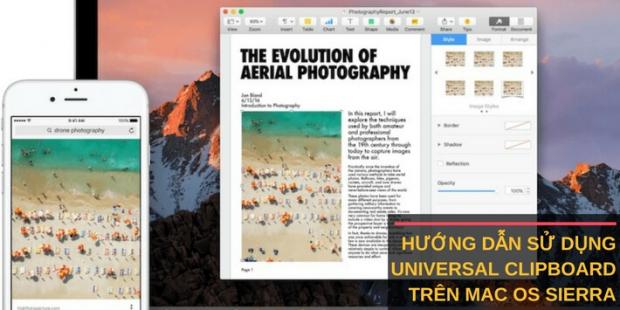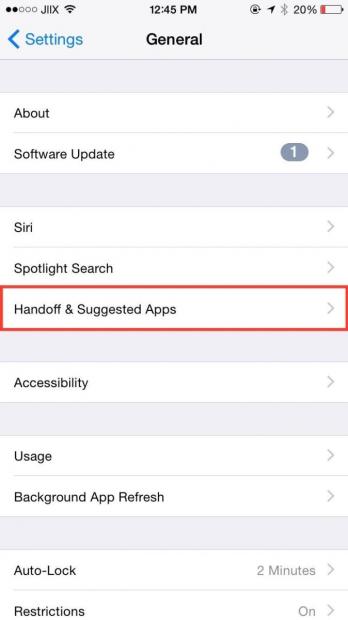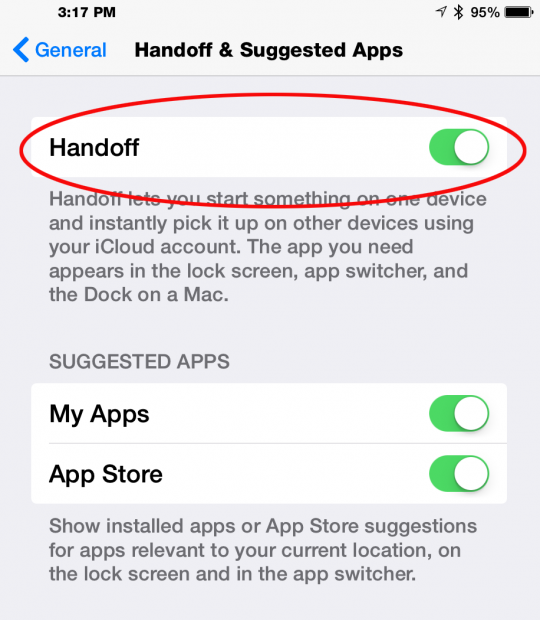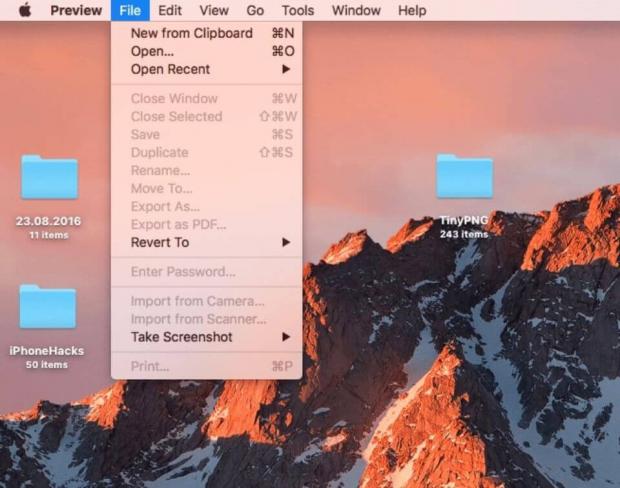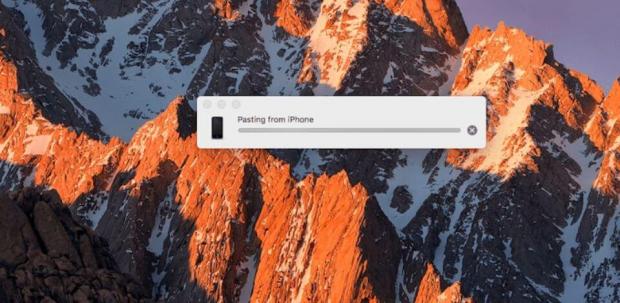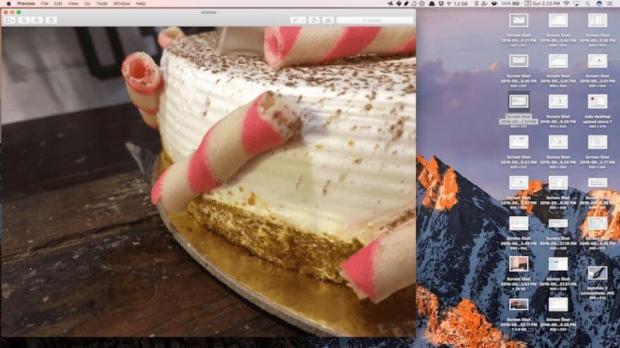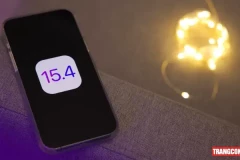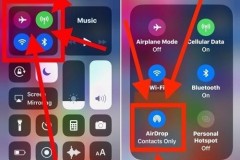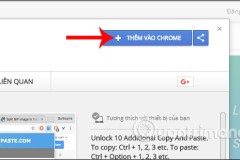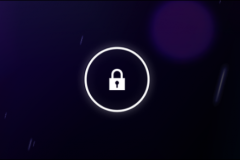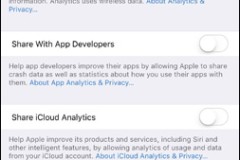Dưới đây là những bước hướng dẫn bạn sử dụng tính năng Universal Clipboard mới được cập nhật trên iOS 10 cũng như hệ điều hành macOS Sierra trên các dòng máy MacBook. Đây là tính năng cho phép người dùng sao chép và dán nội dung như văn bản và hình ảnh giữa các thiết bị của Apple một cách trơn tru.
Đầu tiên, để sử dụng Universal Clipboard, bạn cần phải đăng nhập vào cùng một tài khoản iCloud trên tất cả những thiết bị bạn muốn sao chép và dán nội dung; sau đó kích hoạt tính năng 'Continuity'. Đối với thiết bị di động như iPhone và iPad, bạn cần phải kích hoạt tính năng 'Handoff' bằng cách vào Settings -> General -> Handoff. Lưu ý: bạn cũng cần phải kết nối các thiết bị thông qua Bluetooth và Wifi.
Sao chép và dán văn bản thông qua Universal Clipboard
Về mặt kĩ thuật, Universal Clipboard là một tính năng nâng cao của tùy chọn 'Continuity. Đối với văn bản, việc copy qua lại vô cùng dễ dàng, không cần tùy chỉnh, không thông qua giao diện quản lý nào, cũng không có lịch sử clipboard. Bạn chỉ đơn giản là copy một đoạn văn bản từ iPhone rồi dán chúng qua MacBook; và ngược lại.
Lưu ý: Đối với văn bản, clipboard chỉ tồn tại trong 2 phút, sau đó lịch sử sao chép sẽ bị xóa.
Sao chép và dán hình ảnh thông qua Universal Clipboard
Tính năng này làm việc trơn tru đối với văn bản, nhưng hình ảnh thì khác. Bạn không thể dán hình ảnh trực tiếp vào Finder. Nó sẽ hiển thị một thanh tiến trình, nhưng nó sẽ không thực sự thực hiện bất cứ điều gì. Bạn cần phải thực hiện một số thao tác như sau.
B1: Để dán một hình ảnh, bạn cần phải vào ứng dụng như Keynote hoặc Preview.
B2: Từ thanh menu, vào File -> New from Clipboard.
B3: Bạn sẽ thấy một thanh tiến trình và hình ảnh sau khi được dán sẽ hiển thị trong cửa sổ Preview. Sau đó, bạn có thể lưu nó vào ổ đĩa.
Một số lưu ý khi sử dụng tính năng Universal Clipboard
- Hãy chắc chắn rằng các thiết bị của bạn đang chạy hệ điều hành iOS 10 và MacOS Sierra.
- Đảm bảo rằng Bluetooth và Wi-Fi được kích hoạt trên cả hai thiết bị.
- Hãy chắc chắn rằng bạn đã đăng nhập vào cùng một tài khoản iCloud trên tất cả các thiết bị.
- Nếu tính năng này không hoạt động, hãy thử đăng xuất và đăng nhập lại vào tài khoản iCloud. Nếu vẫn không được, thử khởi động lại thiết bị.
<p>> Xem thêm bài viết Apple đang xem xét sử dụng card màn hình của Nvidia cho Macbook <p>> Xem thêm bài viết Hướng dẫn cách sử dụng Siri trên Mac OS SierraDominV
Theo iPhoneHacks
Nguồn: fptshop.com.vn